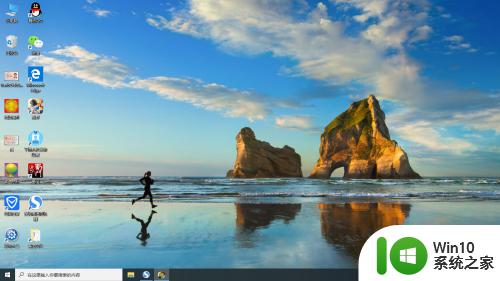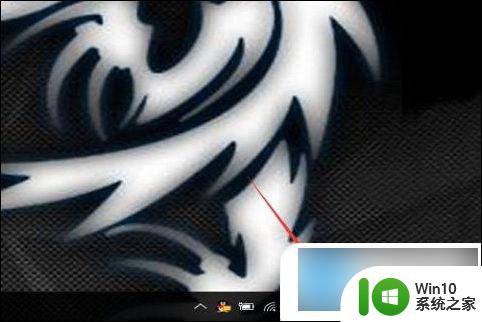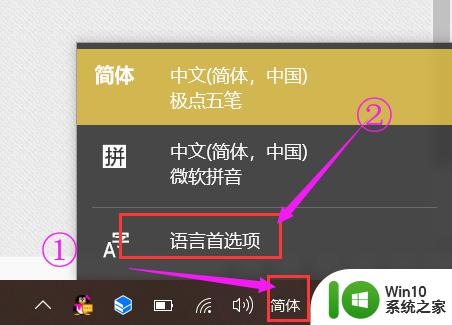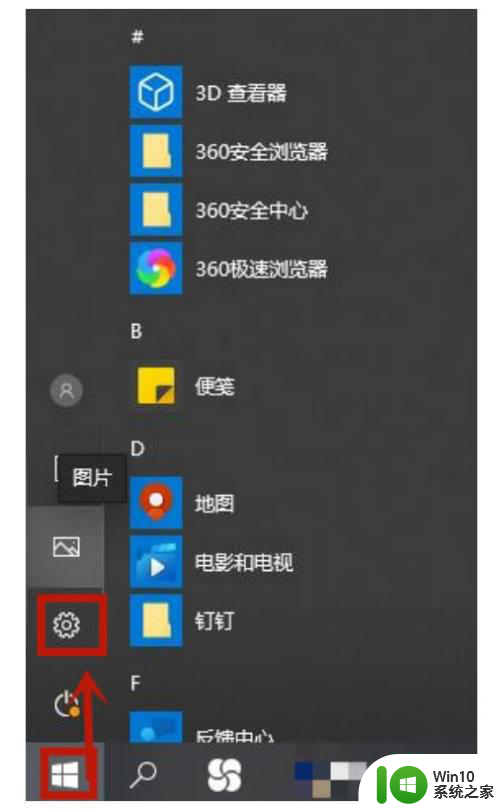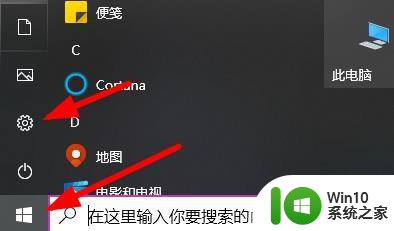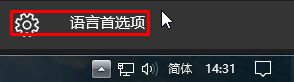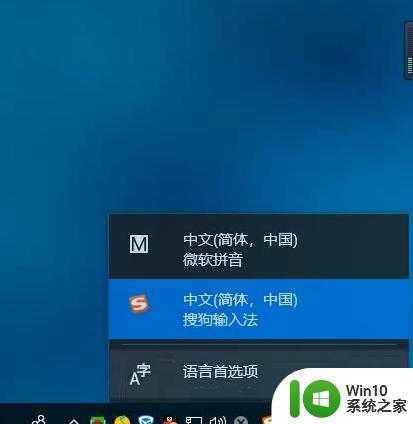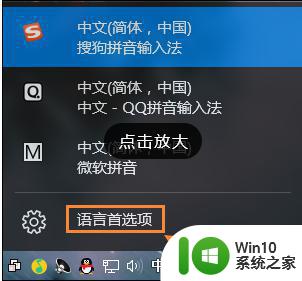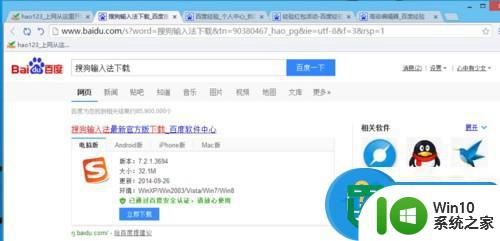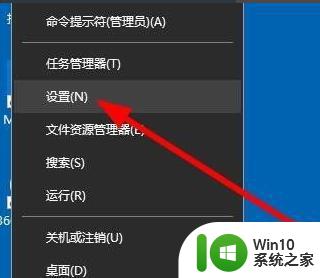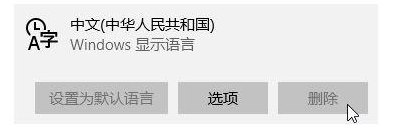win10删除输入法设置 windows 10 系统删除输入法的方法
win10删除输入法设置,在Windows 10系统中,我们经常会遇到需要删除输入法设置的情况,无论是因为需要释放磁盘空间,还是想要优化系统性能,删除输入法设置都是一种常见的需求。对于不熟悉系统操作的用户来说,删除输入法设置可能会有些困惑。在本文中我们将提供一种简单且有效的方法,帮助大家轻松地删除Windows 10系统中的输入法设置。无论你是需要删除一个输入法,还是想要彻底清除所有输入法,本文都会为你提供详细的步骤和操作指南。让我们一起来看看吧!
操作方法:
1.在任务栏对语言栏点击右键,选择设置一栏。(语言栏则是平时我们设置输入法的栏目)
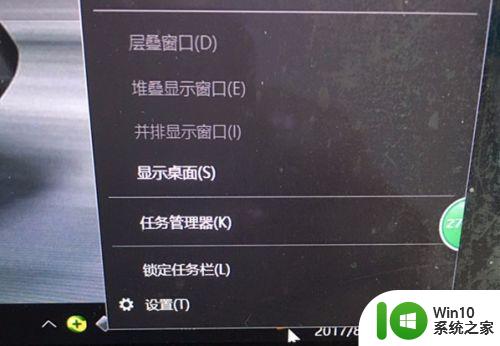
2.此时会出现设置主界面,如下图所示。然后点击“主页”设置按钮。
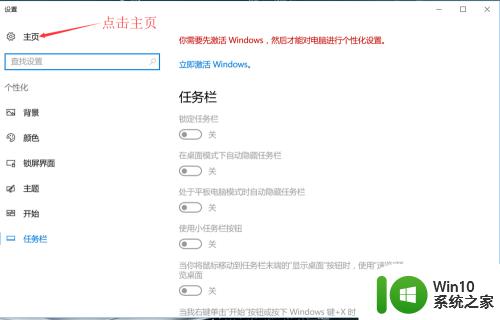
3.进入Windows设置主页面之后,如下图所示。点击“时间与语言”选项,进入时间与语言设置界面。
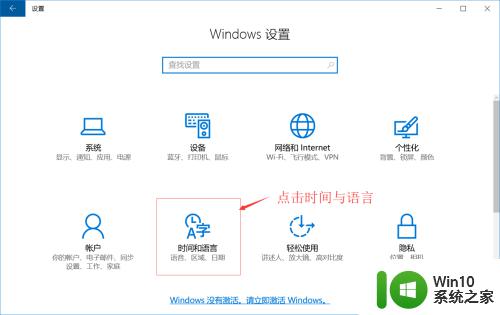
4.进入时间与语言设置界面之后,如下图所示。点击左侧的“区域与语言”选项。
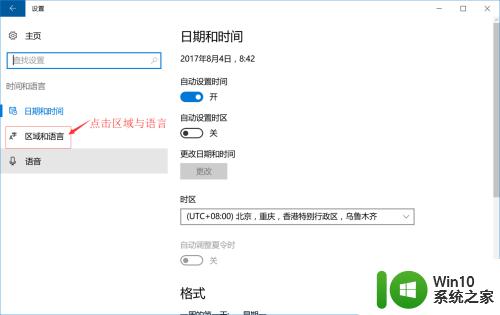
5.点击左侧的“区域与语言”选项之后,右侧如下图所示。点开“Windows显示语言”,然后点击如下图所示的“选项”按钮。最后进入输入法设置界面。
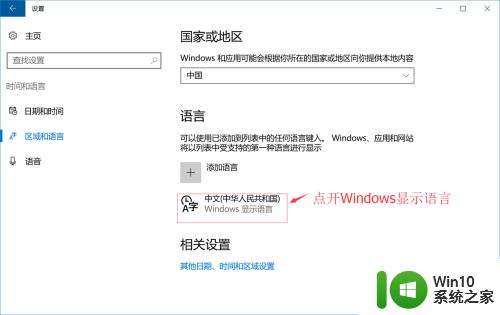
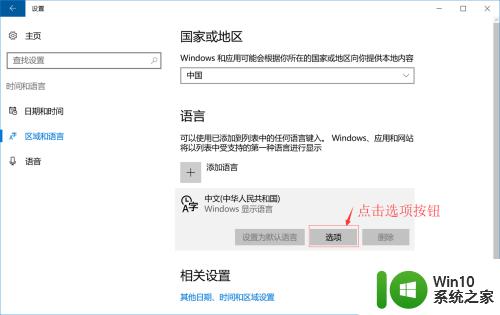
6.进入输入法设置界面之后,如下图所示。点击您所需要删除的输入法选项,右下角就会出现“删除”按钮,点击“删除”按钮既可以删除该输入法。
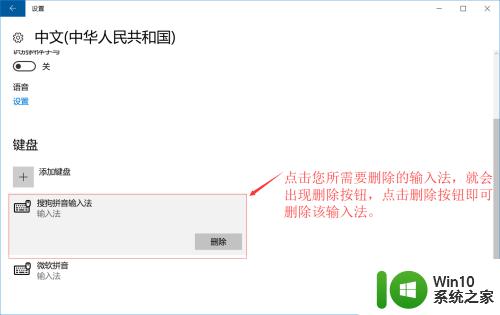
以上就是删除Win10输入法设置的全部内容,如果您还不了解如何操作,请根据本文中的方法进行操作,希望这篇文章能够帮助到您。